经常需要输入各种各样的文字,输入文档后有时候我们还需要给文档添加页眉页脚,那么批量给文档添加页眉的方法,我们已经在之前的教程当中给大家介绍过了,那么如何在Word文字当中设置偶数页和奇数页添加不同的页眉呢,今天我们就来教大家这个小技巧,具体怎么操作呢,一起来学习一下吧。
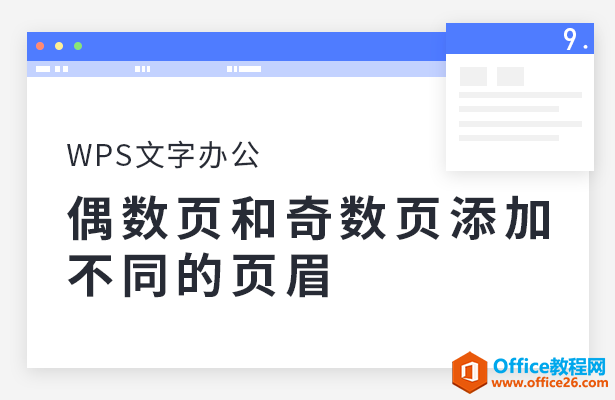
偶数页和奇数页添加不同的页眉
首先,我们双击页眉,弹出页眉工具栏,选择页眉页脚选项。
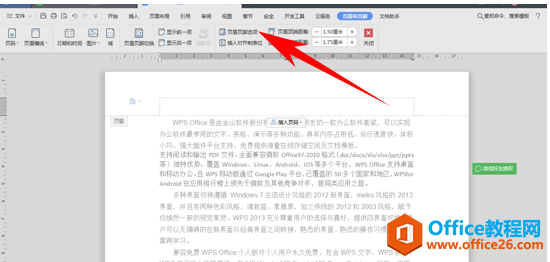
弹出页眉/页脚设置,如下图所示。
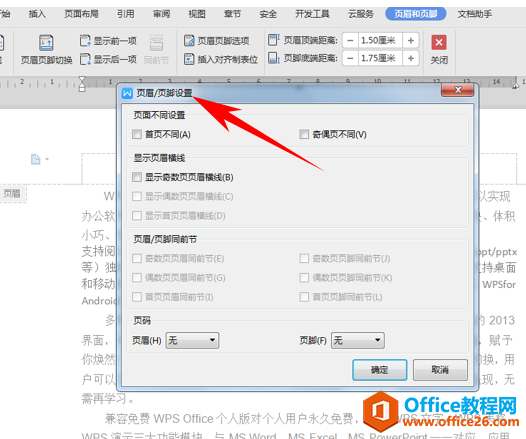
WPS word文档中图片批量居中显示
有时候我们也需要插入一些图片来辅助文字表达,那么在我们插入多张图片的时候,如果需要图片居中显示,还需要一张一张的设置吗,当然不必,那么,在Word文字当中如何将文档当中的图片
在页面不同设置下选择奇偶页不同,在前面打上对勾,如果需要在页眉页脚上添加横线,可以选择下图显示奇数页页眉横线或者偶数页页眉横线,单击确定。
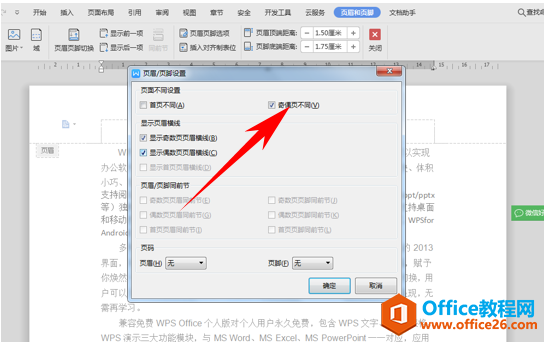
然后在页眉框中输入页眉,如XXX公司,如下图所示。
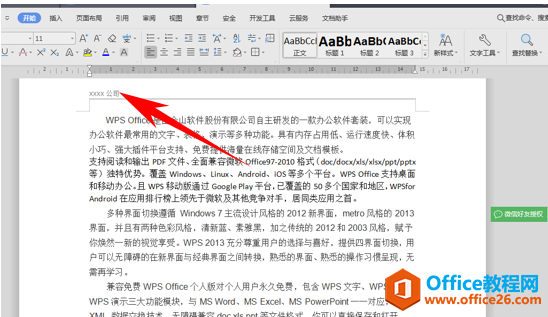
这时我们就看到,偶数页并没有显示,如下图所示。

那么,在WPS文字当中,给偶数页和奇数页添加不同的页眉的方法,是不是非常简单呢,你学会了吗?
WPS word偶数页和奇数页如何添加不同的页眉的下载地址:
WPS word如何以尾注的形式插入参考文献的方法
当我们写论文的时候,参考文献的格式经常制作不对,如果论文出现变动,就不能跟上述论文相对应,那么今天我们就来教大家,如何在Word文档中以尾注的形式插入参考文献的方法,具体怎么



